Java-applicatie geblokkeerd door Java-beveiliging [repareren]
![Java-applicatie geblokkeerd door Java-beveiliging [repareren]](https://cdn.thewindowsclub.blog/wp-content/uploads/2023/12/your-security-settings-have-blocked-a-self-signed-application-from-running-1-640x375.webp)
Het is ons opgevallen dat de Java-applicatieblokkering aangeeft dat zelftoegewezen of niet-vertrouwde applicaties zijn geblokkeerd vanwege beveiligingsinstellingen. Vanwege dit probleem kunnen sommige op Java gebaseerde applicaties niet worden uitgevoerd. In dit bericht zullen we het hebben over het probleem Java-toepassing geblokkeerd door Java-beveiligingsinstellingen en zien wat u kunt doen als u een van de volgende berichten ontvangt.
Uw beveiligingsinstellingen hebben ervoor gezorgd dat een zelfondertekende applicatie niet kan worden uitgevoerd
Uw beveiligingsinstellingen hebben ervoor gezorgd dat een niet-vertrouwde applicatie niet kon worden uitgevoerd
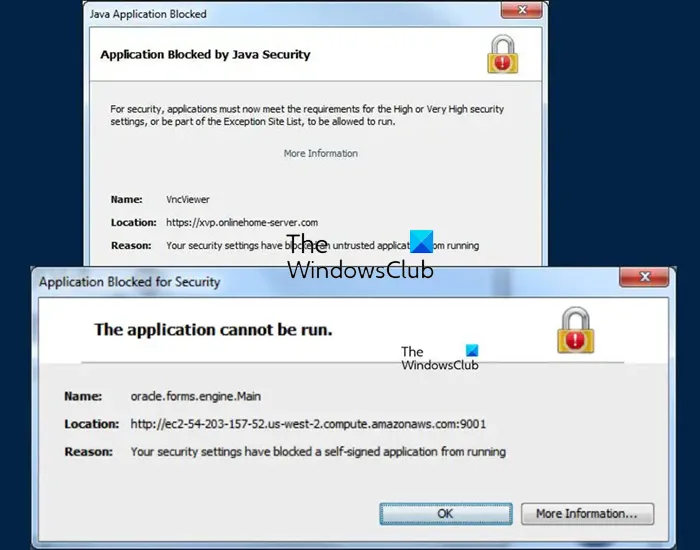
Fix Java-applicatie geblokkeerd door Java-beveiliging
Als u het foutbericht Uw beveiligingsinstellingen hebben de uitvoering van een zelfondertekende of niet-vertrouwde toepassing geblokkeerd krijgt, volgt u de onderstaande oplossingen om het probleem op te lossen.
- Voeg Java Applet toe aan de uitzonderingenlijst
- Stel Beveiliging in op hoog in het Java-configuratiescherm
Laten we er in detail over praten.
Uw beveiligingsinstellingen hebben ervoor gezorgd dat een zelfondertekende of niet-vertrouwde applicatie niet kan worden uitgevoerd
1] Voeg Java Applet toe aan de uitzonderingslijst
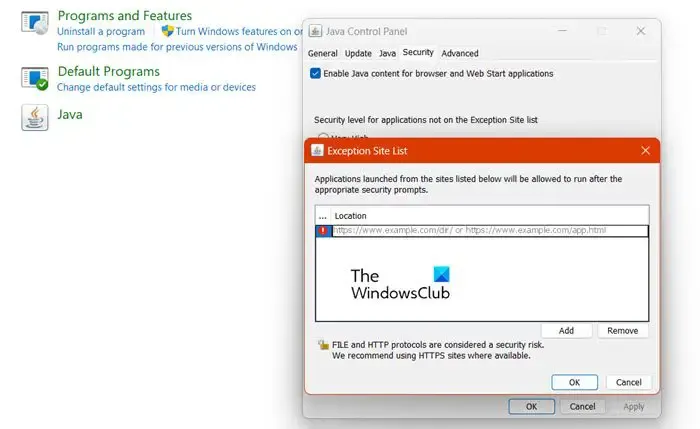
Allereerst moeten we de Java-applet aan de uitzonderingenlijst toevoegen, zodat deze niet wordt geblokkeerd vanwege de beveiligingsinstelling. Houd er rekening mee dat als u dit doet, het beveiligingsprogramma geen toezicht meer kan houden op de website die aan de uitzonderingslijst is toegevoegd. Om wijzigingen aan te brengen, volgt u de onderstaande stappen.
- Druk op Win + R, typ “Control” en klik op Ok.
- Ga naar Programma’s > Java.
- Hierdoor wordt het Java-configuratiescherm geopend, gaat u naar het tabblad Beveiliging en klikt u op Sitelijst bewerken in de Lijst met uitzonderingssites.
- Klik vervolgens op Toevoegen, voer de URL in en klik op Ok.
- Sluit ten slotte Java.
Hopelijk zal dit het werk voor u doen.
2] Stel Beveiliging in op hoog in het Java-configuratiescherm
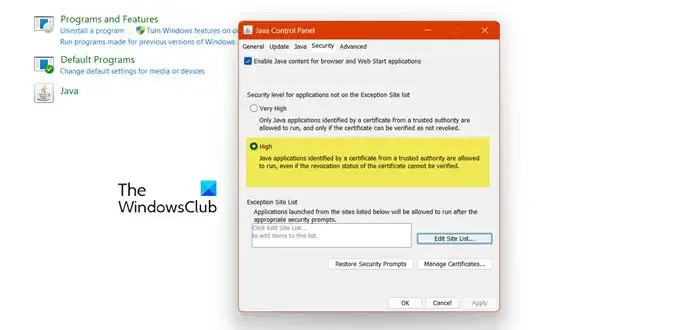
Als het beveiligingsniveau is ingesteld op Zeer Hoog, moet u dit ook op Hoog instellen. Ook al verlaagt dit de beveiligingsinstellingen, het kan de website wel laten draaien. Je moet dit doen als ze de URL niet naar de uitzonderingslijst willen hebben. Het is echter enigszins riskant, daarom moet u het terugdraaien zodra uw taak is voltooid. Volg de onderstaande stappen om hetzelfde te doen.
- Open het Configuratiescherm vanuit het Startmenu.
- Ga naar Programma’s en vervolgens naar het pictogram Java.
- Ga nu naar het tabblad Beveiliging
- Selecteer Hoog in het Beveiligingsniveau voor toepassingen die niet in de lijst met uitzonderingslocaties voorkomen.
- Klik ten slotte op Toepassen > OK.
Aangezien het aanbrengen van de bovengenoemde wijzigingen uw systeem enigszins kwetsbaar maakt, kunt u, zodra u klaar bent met de taak, deze gewoon op Zeer Hoog instellen en de wijzigingen toepassen.
Hopelijk kunt u het probleem oplossen met de hier genoemde oplossingen.
Hoe deblokkeer ik een applicatie die is geblokkeerd door beveiligingsinstellingen?
Als een toepassing wordt geblokkeerd door het Windows-beveiligingsprogramma, moet u deze via Windows Firewall toestaan. Als u echter een antivirusprogramma van derden heeft, moet u het programma aan de uitzonderingslijst toevoegen.
Hoe voorkom ik dat Java de beveiliging blokkeert?
Als Java Security een website blokkeert, maar u weet zeker dat er niets mis mee is, hoeft u de website alleen maar toe te voegen aan de lijst met uitzonderingssites. We hebben stappen genoemd om hetzelfde te doen, dus raadpleeg deze gewoon en uw probleem zal worden opgelost.



Geef een reactie